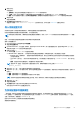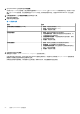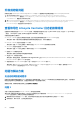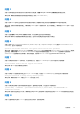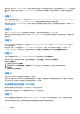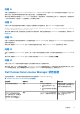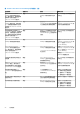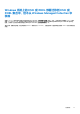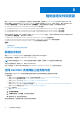Users Guide
Table Of Contents
- 用于 Microsoft System Center Configuration Manager 的 Dell Lifecycle Controller Integration 版本 3.0 用户指南
- 目录
- Dell Lifecycle Controller Integration (DLCI) for Microsoft System Center Configuration Manager 简介
- 使用案例场景
- 使用 Dell Lifecycle Controller Integration
- 许可 DLCI
- 使用 Dell Connections License Manager 配置 Dell Lifecycle Controller Integration
- 配置目标系统
- 自动查找和握手
- 应用任务序列中的驱动程序
- 创建任务序列介质可引导 ISO
- System Viewer 公用程序
- 配置公用程序
- 启动 Integrated Dell Remote Access Controller 控制台
- Task Viewer
- 您可以使用 Dell Lifecycle Controller Integration 执行的附加任务
- 使用配置公用程序
- 使用 Import Server 公用程序
- 使用 System Viewer 公用程序
- 故障排除
- 相关说明文件和资源
解决方案
:在为访问 Configuration Manager 而输入的帐户无权查询 WMI 和检索站点代码时,或者服务器无法向 Site Server 或域控制
器验证时,会发生此问题。请验证 Dell Provisioning Server 用户权限并执行 WBEMTest 连接以验证帐户,然后重设并重新查找系
统。
问题 11
问题
:在查找和握手过程中,DLC.log 显示大量 createDellCollecions() Either Connection Mgr param is NULL or
Collection not yet created (createDellCollecions() 连接管理器参数为零或集合尚未创建)消息。
解决方案
:在为访问 Configuration Manager 而输入的帐户无权创建集合时将发生此问题。有关设置权限的更多信息,请参阅 Dell 自
动查找网络设置规范。
问题 12
问题
:从 Configuration Manager 中的现有帐户克隆帐户时,该帐户没有自动添加到 SMS_Admins 组。
解决方案
:验证该帐户是否存在于此组中。验证 Dell Provisioning Server 用户权限并执行 WBEMTest 连接以验证帐户。重设和重新
查找系统。
问题 13
问题
:在打开了用户帐户控制器 (UAC) 选项的 Microsoft Windows 2008 32 位 SP2 上安装 DLCI for Configuration Manager 版本 1.3
时,安装将会失败。
解决方案
:关闭 UAC 并重新安装 DLCI for Configuration Manager 版本 1.3。或者,您可以使用命令行界面 (CLI) 安装 DLCI for
Configuration Manager。这样做之前,右键单击安装程序,选择属性,单击兼容性选项卡并选择以管理员身份运行选项。
问题 14
问题
:卸载并重新安装 DLCI for Configuration Manager 后,现有任务序列中不出现部署选项。
解决方案
:请打开任务序列进行编辑,重新启用应用选项,然后单击确定。此时将再次显示部署选项。
要重新启用应用选项:
1. 右键单击任务序列并选择编辑。
2. 选择在 Windows PE 中重新启动。在说明部分中,键入任何字符,然后删除该字符,以便不会保存所做的更改。
3. 单击确定。
此操作将重新启用应用选项。
问题 15
问题
:System Viewer 公用程序未显示最新的 RAID 配置。
解决方案
:当使用 System Viewer 公用程序查看系统的 RAID 配置时,会缓存信息。如果更新相同系统的 RAID 配置,则必须关闭
System Viewer 公用程序,然后重新打开才能查看更新的 RAID 配置。
无法使用主机名访问 CIFS 共享
模块化服务器无法使用主机名访问 CIFS 共享以在 1610 中执行任何作业。
要解决此问题,请指定具有 CIFS 共享的服务器的 IP 地址,而不是主机名。
问题 17
问题
:在使用最新固件更新系统时,如果 Dell Update Packages (DUPS) 通过 WAN 下载的时间超过 50 分钟,更新任务将会失败。
解决方案
:如果遇到此问题,则必须将包含更新的存储库复制到正在更新的系统的本地网络。
56 故障排除